- Microsoft Office عبارة عن مجموعة من البرامج ، ومثل جميع البرامج ، لا بد أن يكون إصلاح الملفات شيئًا ما عليك القيام به في مرحلة ما.
- إذا تعذر إصلاح برامج MS Office الخاصة بك ، فستحتاج إلى اتباع الإرشادات أدناه.
- إذا كنت تريد مساعدة بشأن المشكلات الأخرى المتعلقة بجهاز الكمبيوتر ، فتحقق من صفحة Windows 10 Fix.
- لقراءة المزيد على MS Office ، قم بزيارة موقعنا على الإنترنت صفحة Microsoft Office.
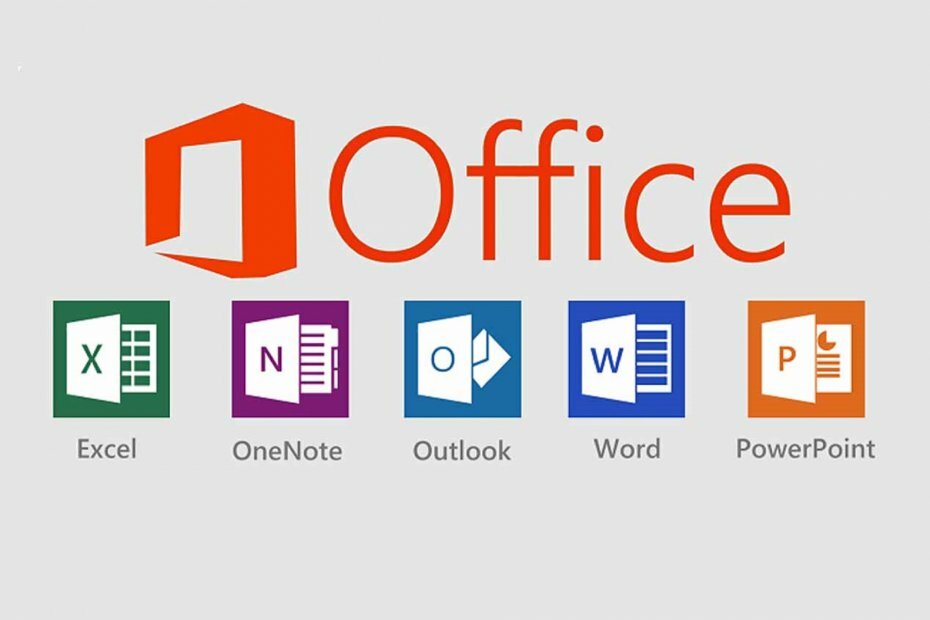
سيعمل هذا البرنامج على إصلاح أخطاء الكمبيوتر الشائعة ، ويحميك من فقدان الملفات ، والبرامج الضارة ، وفشل الأجهزة ، وتحسين جهاز الكمبيوتر الخاص بك لتحقيق أقصى أداء. إصلاح مشكلات الكمبيوتر وإزالة الفيروسات الآن في 3 خطوات سهلة:
- قم بتنزيل Restoro PC Repair Tool التي تأتي مع التقنيات الحاصلة على براءة اختراع (براءات الاختراع المتاحة هنا).
- انقر ابدأ المسح للعثور على مشكلات Windows التي قد تتسبب في حدوث مشكلات بجهاز الكمبيوتر.
- انقر إصلاح الكل لإصلاح المشكلات التي تؤثر على أمان الكمبيوتر وأدائه
- تم تنزيل Restoro بواسطة 0 القراء هذا الشهر.
يقدم Microsoft Office مجموعة قوية من البرامج التي تتيح لك القيام بالكثير مثل إنشاء المستندات وملفات جداول البيانات ومشاركة الملفات والمجلدات وغير ذلك الكثير باستخدام برامج مثل Word و Excel و Access و PowerPoint و آخرين كثر.
بعض الأحيان مكتب، مثل البرامج الأخرى ، يمكن أن تعمل أو تصبح غير مستقرة أو توقف عن العمل بالطريقة العادية. يقوم معظم الأشخاص بإعادة تشغيل أجهزة الكمبيوتر الخاصة بهم لإصلاح المشكلة ، ولكن إذا لم يفلح ذلك ، يمكنك محاولة إصلاحها.
ولكن ماذا يحدث عندما يتعذر عليك إصلاح Office؟ أحد أسباب حدوث ذلك هو تلف ملفات التثبيت في نظامك. فيما يلي بعض الحلول لمساعدتك في حل المشكلة عندما لا تعرف ماذا تفعل أيضًا.
تصحيح: تعذر إصلاح Office 2007/2010/2013/2016
- قم بتثبيت تحديثات Office
- قم بتشغيل أداة إصلاح سهلة
- تحقق مما إذا كان Excel.exe قيد التشغيل وإنهاء العملية
- قم بإلغاء تثبيت Silverlight وإجراء استعادة للنظام
- احصل على أحدث برامج التشغيل
- تحقق مما إذا كان Office يظهر في البرامج المثبتة
- أوقف خدمة Microsoft Office وأعد تشغيلها
- تحقق مما إذا تمت إزالة عميل Office السابق تمامًا ثم أعد تثبيت Office
1. قم بتثبيت تحديثات Office
قبل استخدام أي حل آخر مدرج هنا ، من المهم التأكد من تحديث Office بالكامل على جهاز الكمبيوتر الخاص بك. إذا كنت لا تزال غير قادر على إصلاح Office ، وتلقيت أخطاء "توقف عن العمل" بعد هذا التثبيت ، فجرب الحلول التالية.
2. قم بتشغيل أداة إصلاح سهلة
عندما لا تتمكن من إصلاح Office ، فقد يكون ذلك نتيجة لملفات النظام الفاسدة و / أو الاتصال البطيء بالإنترنت. كأول لاستكشاف الأخطاء وإصلاحها ، استخدم أداة إصلاح سهلة وقم بإلغاء تثبيت Office تمامًا ، ثم حاول إعادة تثبيت Office.
بالإضافة إلى ذلك ، يمكنك دائمًا استخدام أداة إصلاح تابعة لجهة خارجية متخصصة في Microsoft Office Suite.
على سبيل المثال ، Stellar Toolkit for File Repair عبارة عن حل برمجي يعمل على حل جميع مشكلات MS Office على الفور وبكفاءة.
لا يهم إذا كانت لديك مشاكل مع Excel أو Word أو SharePoint أو PowerPoint ، فإن Stellar Toolkit for File Repair ستنجز المهمة.

Stellar Tookit لإصلاح الملفات
قم بإصلاح مشكلات Microsoft Office في بضع دقائق فقط بمساعدة أداة الإصلاح الشاملة هذه.
3. تحقق مما إذا كان Excel.exe قيد التشغيل وإنهاء العملية
- انقر على اليمين بداية

- يختار مدير المهام

- انقر العمليات التبويب
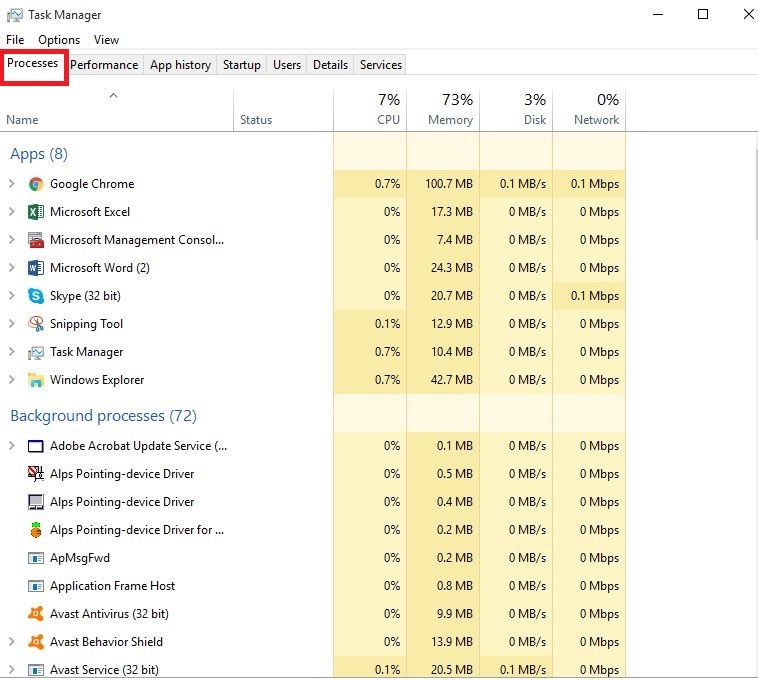
- البحث عن ملف Excel.exe
- انقر بزر الماوس الأيمن فوقه وانقر إنهاء العملية
- قم بإنهاء العملية وحاول الإصلاح مرة أخرى ثم تحقق مما إذا كان ذلك مفيدًا
4. قم بإلغاء تثبيت Silverlight وإجراء استعادة للنظام
- انقر على اليمين بداية

- يختار برامج و مميزات

- تجد مايكروسوفت سيلفرلايت، انقر بزر الماوس الأيمن واختر الغاء التثبيت
- قم بإعادة تشغيل جهاز الحاسوب الخاص بك
قم بتشغيل فحص النظام لاكتشاف الأخطاء المحتملة

تنزيل Restoro
أداة إصلاح الكمبيوتر

انقر ابدأ المسح للعثور على مشاكل Windows.

انقر إصلاح الكل لإصلاح المشكلات المتعلقة بالتقنيات الحاصلة على براءة اختراع.
قم بتشغيل فحص للكمبيوتر الشخصي باستخدام Restoro Repair Tool للعثور على الأخطاء التي تسبب مشاكل أمنية وتباطؤ. بعد اكتمال الفحص ، ستستبدل عملية الإصلاح الملفات التالفة بملفات ومكونات Windows حديثة.
بمجرد القيام بالخطوات المذكورة أعلاه ، قم بإجراء استعادة للنظام عن طريق القيام بما يلي:
- انقر بداية
- انتقل إلى مربع حقل البحث واكتب استعادة النظام
- انقر إنشاء نقطة استعادة في قائمة نتائج البحث

- أدخل كلمة مرور حساب المسؤول أو امنح الأذونات إذا طُلب منك ذلك
- في ال استعادة النظام مربع الحوار ، انقر فوق استعادة النظام ومن بعد اختر نقطة استعادة مختلفة
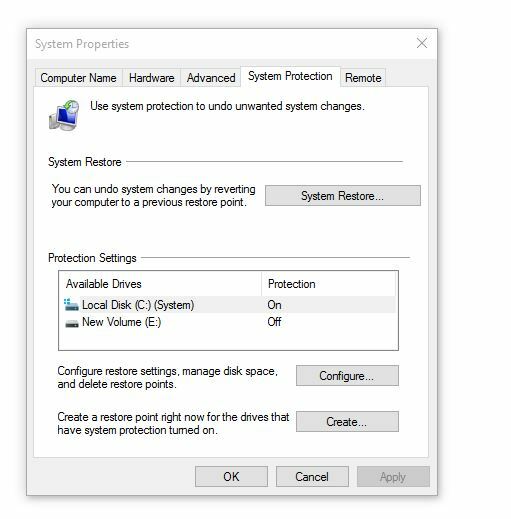
- انقر التالي
- انقر فوق نقطة استعادة تم إنشاؤها قبل مواجهة المشكلة
- انقر التالي
- انقر ينهي
للرجوع إلى نقطة الاستعادة ، قم بما يلي:
- انقر على اليمين بداية

- يختار لوحة التحكم
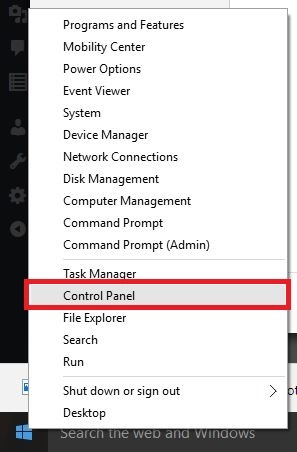
- في مربع البحث بلوحة التحكم ، اكتب استعادة
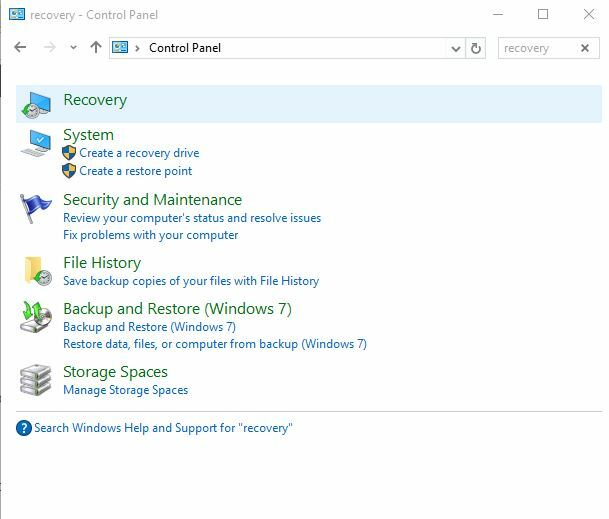
- يختار استعادة
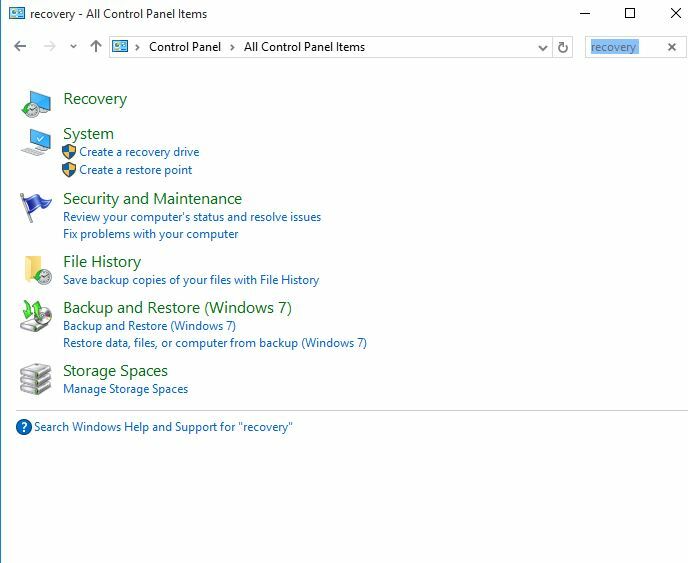
- انقر افتح استعادة النظام
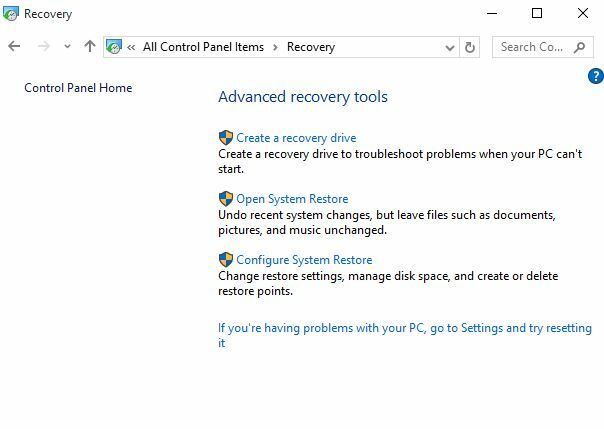
- انقر التالي
- اختر نقطة الاستعادة المتعلقة بالبرنامج / التطبيق المشكل أو برنامج التشغيل أو التحديث
- انقر التالي
- انقر ينهي
5. احصل على أحدث برامج التشغيل
- انقر بداية
- يختار إعدادات
- يختار التحديث والأمان
- يختار تحديث ويندوز
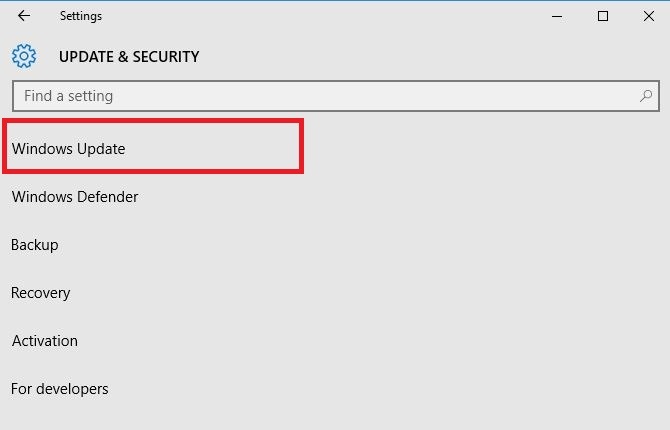
- انقر تحقق من وجود تحديثات. سيقوم Windows تلقائيًا بتثبيت أي تحديثات معلقة على جهاز الكمبيوتر الخاص بك
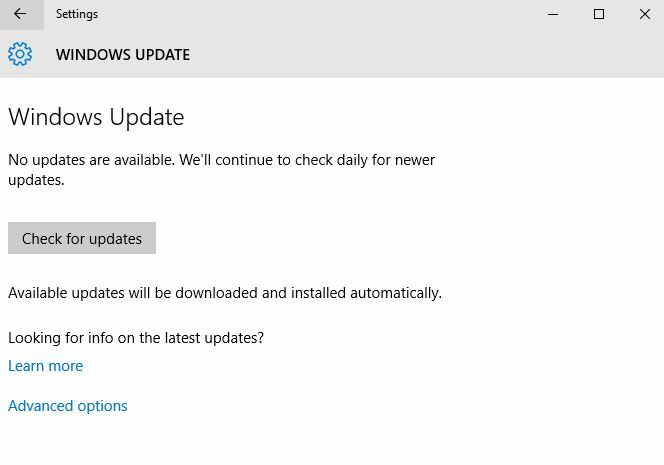
قم بتحديث برامج التشغيل تلقائيًا
أثناء تحديث برامج التشغيل يدويًا ، يمكنك إتلاف نظامك عن طريق اختيار الإصدارات الخاطئة وتثبيتها. لمنع ذلك من البداية ، نقترح بشدة القيام بذلك تلقائيًا باستخدام برنامج متخصص.
سيؤدي استخدام مُحدِّث برنامج التشغيل التلقائي إلى توفير الوقت بالتأكيد وسيبقي نظامك محدثًا باستمرار بأحدث برامج التشغيل.
⇒ احصل على Driverfix
6. تحقق مما إذا كان Office يظهر في البرامج المثبتة
- انقر على اليمين بداية

- يختار برامج و مميزات

- تجد مكتب في القائمة وحاول إصلاح التثبيت
7. أوقف خدمة Microsoft Office وأعد تشغيلها
- انقر على اليمين بداية

- يختار يركض
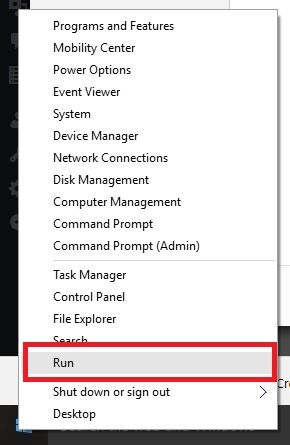
- يكتب خدمات.ماجستير
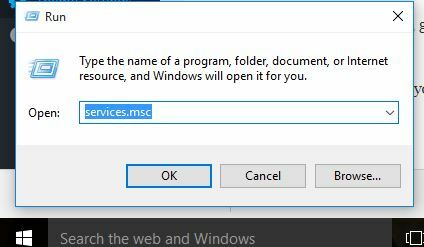
- في ال خدمات قائمة ، انقر نقرًا مزدوجًا مثبت الويندوز
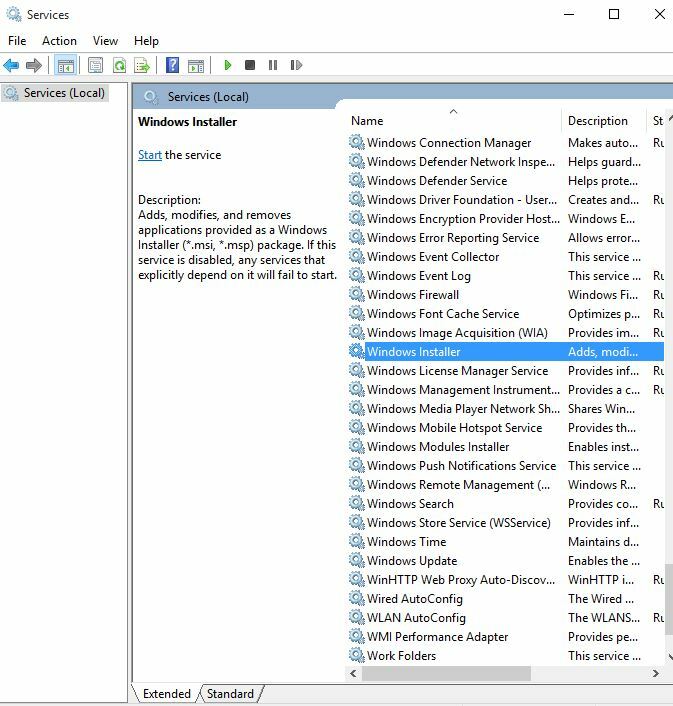
- في خصائص Windows Installer مربع الحوار انتقل إلى نوع بدء التشغيل وانقر تلقائي
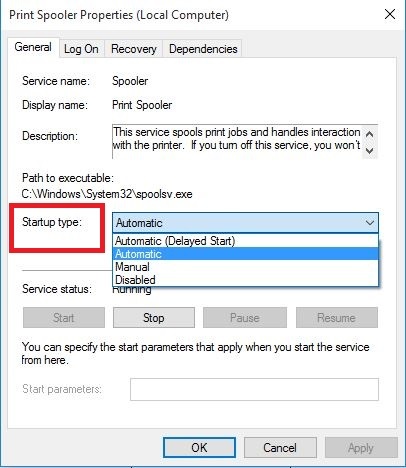
- انقر ابدأ> تطبيق> موافق لبدء تثبيت البرنامج
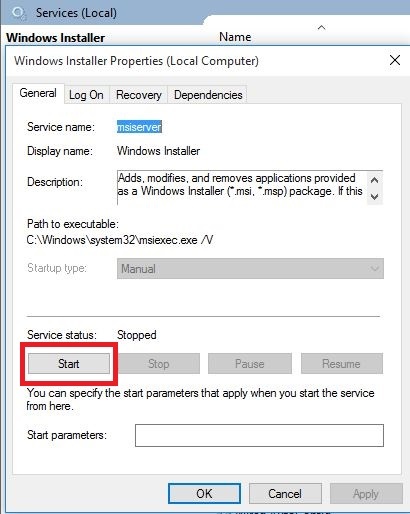
8. تحقق مما إذا تمت إزالة عميل Office السابق تمامًا ثم أعد تثبيت Office
- انقر على اليمين بداية

- يختار برامج و مميزات

- انقر الغاء التثبيت برنامج
- تأكد من عدم وجود Microsoft Office معروض في القائمة.
- استخدم ال أداة سهلة الإصلاح لإلغاء تثبيت Office تمامًا
- أعد تثبيت Office ومعرفة ما إذا كان يساعد
ملحوظة: إذا استمرت المشكلة بعد تحديثات Windows ، فتحقق من برامج تشغيل محددة مثل بطاقة الرسومات أو الفيديو والطابعة ولوحة المفاتيح والماوس. يمكنك تنزيل برامج التشغيل أو تثبيتها مباشرة من موقع الشركة المصنعة للجهاز.
إذا كان لديك جهاز كمبيوتر محمول ، فتحقق من موقع الشركة المصنعة على الويب لمعرفة أي تحديثات تتعلق بطرازك الخاص. هل ساعد أي من هذه الحلول في حل مشكلة إصلاح Office؟ واسمحوا لنا أن نعرف في قسم التعليقات أدناه.
 هل ما زلت تواجه مشكلات؟قم بإصلاحها باستخدام هذه الأداة:
هل ما زلت تواجه مشكلات؟قم بإصلاحها باستخدام هذه الأداة:
- قم بتنزيل أداة إصلاح الكمبيوتر تصنيف عظيم على TrustPilot.com (يبدأ التنزيل في هذه الصفحة).
- انقر ابدأ المسح للعثور على مشكلات Windows التي قد تتسبب في حدوث مشكلات بجهاز الكمبيوتر.
- انقر إصلاح الكل لإصلاح المشكلات المتعلقة بالتقنيات الحاصلة على براءة اختراع (خصم حصري لقرائنا).
تم تنزيل Restoro بواسطة 0 القراء هذا الشهر.
أسئلة مكررة
للاسف لا. ومع ذلك ، هناك الكثير من البدائل المجانية لبرنامج Microsoft Office ، مثل ليبر أوفيس.
نعم ، الإصدار الأخير من Microsoft Office ، يتوفر Office 365 كمجموعة من تطبيقات الويب عبر الإنترنت أيضًا.
إذا لم تعمل أدوات الاسترداد المخصصة لـ MS Office ، فسيكون أحد البدائل القوية هو استخدام أكثر عمومية أداة استرداد الملفات لنظام التشغيل Windows 10.


